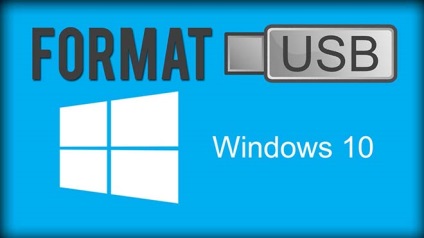
Care este formatul?
În lumea digitală, termenul „format“ este foarte popular. Literalmente înseamnă o ștergere completă a datelor din unitatea. Fiecare tip de sistem de fișiere are propria procedură de formatare. Cele mai comune sisteme de fișiere pentru Windows sunt acum:
- Pentru Windows FAT16, FAT32, NTFS, exFAT;
- Linux EXT3, EXT4;
- Mac OS HFS +.
Este important să ne amintim că Linux, de exemplu, pot deschide drive-uri formatate în toate aceste sisteme, precum și Mac OS. Până de curând, Time Windows nu ar putea lucra cu fișiere care sunt formatate în HFS + sau ext4, dar cu lansarea Windows 10, totul sa schimbat.
sfaturi generale despre utilizarea memorii flash
Formatarea USB-drive în Windows
Windows (de la versiunea 98 și 10), sistemul de operare oferă o unitate formatat flash USB astfel: la lansarea desktop-ul „My Computer“ icoana, „Computer“ sau „acest computer“ (în funcție de versiunea sistemului de operare), în cazul în care nu, atunci găsiți în meniul " Start. " Rularea eticheta, vom obține o fereastră în care puteți selecta unitatea flash USB pentru utilizare și întreținere. Selectarea-l în listă, faceți clic pe ea și PTP din meniul rezultat, localizați „Format ...“. Rularea acestui element în fereastra, selectați sistemul de fișiere (mai bună decât FAT32, dar puteți lua și NTFS) și mărimea clusterului (este mai bine să lăsați setarea implicită). etichetă de volum Punctul mai bine pentru a scrie numele dispozitivului de stocare.
„Quick“ opțiune de formatare va șterge tabelul cuprins, dar nu șterge datele complet. Avantajul procesului - viteza. formatarea completă a unui termen lung, dar este garantat pentru a elimina toate datele (fără posibilitatea de reducere specială de viteze). Pentru utilizarea de zi cu zi „rapid“ suficient.
În cazul în care nu se realizează procedura, asigurați-vă că pentru a lipi fără fișiere deschise sau nu verifică antivirus. În cazul în care este conectat, nu este folosit, dar nu poate fi formatat, este probabil să fie în ordine.
Formatarea pe Linux
Formatarea flash-ul în Linux posibil cu ajutorul terminalului. Introduceți unitatea flash USB la conectorul PC-ului pe Linux și tipul în terminal: $ sudo fdisk -l.
Din informațiile primite de numărul important al volumului, de exemplu, SDF1. După cum îl cunosc, puteți rula comanda:
- sudo umount / dev / SDF1;
- sudo mkdosfs -F 32 / dev / SDF1.
Rețineți că trebuie să specificați SDF este a lui. comanda umount unmounts unitatea flash USB și poate formata mkdosfs. Pur și simplu formatați unitatea flash USB în Linux prin subsistemul grafic Gparted. În cazul în care nu este o parte a sistemului de operare necesită instalare: $ sudo apt-get install GParted. Se rulează, astfel: $ sudo gparte. În fereastra, selectați unitatea flash USB, și apoi repara-l (Faceți clic dreapta pe unitatea flash și o gamă de comandă Unmount). Pe lângă Format comandă selectat ( "Format"). Cu toate că sunt de lucru pe Linux, formatați unitatea flash USB este mai bine în FAT32. Apoi, RMB faceți clic pe elementul Aplicare toate operațiunile și așteptați până când procedura este finalizată.
În Ubuntu 16.04, și un nou format este posibilă direct din sistemul de operare. Faceți clic pe unitate RMB și selectați „Format“. Fereastra va apărea opțiuni de formatare, selectați sistemul de fișiere, numele stick-ul. Butonul de formatare începe procesul.
Formatarea pe Mac OS
Pentru computere fabricate de Apple, puteți utiliza un băț, precum și pe orice alt dispozitiv. Sistemul de operare Mac acceptă unități în FAT16 pentru Windows format, FAT32, exFAT și sistemele lor de fișiere. Dacă aveți o unitate flash USB de 2 GB, este mai bine să fie formatat în FAT16. Îl puteți găsi ca MS-DOS (FAT) în meniul de formatare paragraf pentru „mac“ dumneavoastră (dacă un laptop sau desktop). Fiecare are propriile sale limitări ale sistemului de fișiere. Deci, nu puteți crea un fișier de dimensiuni FAT32 la 4 GB. Pentru a formata o unitate flash USB pe un format Mac OS X sub, trebuie să-l conectați la un PC și rulați Disk Utility. Pe bara laterală, selectați unitatea și porniți fila „Erase“ în „Format“ din lista de selectat Mac OS Extended (jurnalizate). Faceți clic pe „Clear“ și apoi procesul este terminat formata unitatea.
Pentru a formata unitatea flash la NTFS pe Apple-computer, trebuie să instalați driverul NFTs ca implicit Mac nu funcționează cu acest sistem. Descărcați și pune driverele NTFS de la Seagate sau NTFS Paragon și repornirea sistemului. În plus, toate procedurii, numai lista, selectați Windows NT sistem de fișiere.
Mai multe secțiuni ale unității flash pe un Mac
Unicitatea sistemului de operare Mac pe care le puteți, în același timp, cum să formatați unitatea flash pentru a FAT32, și să o facă în alte formate prin crearea mai multor secțiuni. O astfel de funcționalitate poate fi ușor să nu funcționeze pe Linux și Windows nu sunt acceptate deloc. De ce a crea mai multe partiții? Veți fi capabil să facă o unitate universală pentru a lucra în toate mediile și este susținută pe fiecare dispozitiv separat. Dar ar putea exista confuzie - pentru metoda de utilizare de zi cu zi nu este prea bun, dar este ideal pentru aplicații speciale.
Pe o bună stocare a datelor corporative pot fi rescrise atât de multe ori și totuși să nu fie niciodată pierdut, deci este nimic să se teamă. Conectați la „mac“ unitatea flash USB, executați „Disk Utility“. Selectați unitatea de pe panoul lateral și comutați la fila „Unitate Partition“. În schema propusă, selectați numărul de secțiuni și mouse-ul expune dimensiunea lor prin deplasarea peretelui despărțitor între secțiunile. Apoi, trebuie să dea fiecare secțiune un nume, selectați formatul și selectați „Apply“.
Este posibil să se deteriora stick-ul?
Fiecare utilizator, uneori, crede că, atunci când formatează stick-ul merge rău? În acest sens, există un sâmbure de adevăr, pentru că ștergerea - un proces care are ca rezultat (și înregistrare) cip de memorie învechit memorie read-only. Cu toate acestea, noile drive-uri flash sunt o mare resursa pe care le folosesc pentru stocare poate fi zeci de ani.
Informații despre cum să formatați o unitate flash USB atașat la orice dispozitiv și este descris în referire la orice sistem de operare. Această operațiune de serviciu trebuie periodic orice unitate (date de utilizator trebuie doar pentru a salva, în caz contrar zatrutsya).
În același timp, să stabilească o unitate flash USB regulat ca o unitate de sistem pentru nebunia a sistemului de operare, ca sistemul de operare prea multe și șterge datele scrieri în fiecare secundă. stick-ul nu este suficient pentru câteva luni de muncă OSes.
Formatul cel mai masiv
Problema despre cum să formatați o unitate flash USB la FAT32 este foarte popular, în ciuda îmbătrânirii standardului și limitările cu care se confruntă de către utilizatori.
Această versiune a sistemului de fișiere a fost conceput mai mult ca un compromis de a folosi vechile programe MS-DOS pe PC-uri mai noi, și a fost introdus în Windows 95 OSR2. Este popular pentru flash drive-urile din cauza vitezei mari de citire / scriere pe unitatea flash. Acesta purta blocuri ROM este semnificativ mai redusă datorită absenței exploatării, cum ar fi, de exemplu, NTFS.